Копирование файлов через SSH
В статье мы расскажем, как копировать файлы в Windows и Linux-системах, и покажем основные команды, с помощью которых происходит передача файлов по SSH.
Для копирования файлов по SSH в Linux-системах и Windows используют разные инструменты:
Копирование файлов по SSH на Linux
Для Linux копирование файлов по SSH происходит с использованием команды scp. С её помощью можно копировать файлы:
scp [опция] [источник] [получатель]
Как скопировать файл по SSH с локальной машины на удалённый сервер
Как загрузить файл на сервер по SSH? Для этого используйте команду вида:
scp [путь к файлу] [имя пользователя]@[имя сервера/ip-адрес]:[путь к файлу]
scp /home/test.txt root@123.123.123.123:/directory
Файл test.txt будет скопирован на хост 123.123.123.123 в директорию «/directory».
Как скопировать файлы с удалённого сервера на локальный компьютер
При подключённом SSH скачать файл на локальный компьютер с удалённого сервера можно с помощью команды:
scp [имя пользователя]@[имя сервера/ip-адрес]:[путь к файлу] [путь к файлу]
scp root@123.123.123.123:/home/test.txt /directory
Файл test.txt будет загружен с сервера 123.123.123.123 на локальный компьютер в папку «/directory».
Как скачать папку со всеми файлами и подпапками
Если вы хотите скачать папку со всеми файлами и подпапками, используйте ключ -r:
Как подключиться к серверу по нестандартному порту
Бывает, что для подключения по SSH нужно указать нестандартный порт. Без указания порта команда подключается к серверу по стандартному 22 порту. Чтобы указать нестандартный порт, введите команду с ключём -P:
Эта команда подключается по порту 12345 к серверу 123.123.123.123 и копирует на него файл «test.txt» с локального компьютера в директорию «/directory».
Как передать и скачать файлы по SSH на Windows
Скопировать файл по SSH на сервер можно командой:
pscp [путь к файлу] [имя пользователя]@[имя сервера/ip-адрес]:[путь к файлу]
Скачать файл по SSH с сервера командой:
pscp [имя пользователя]@[имя сервера/ip-адрес]:[путь к файлу] [путь к файлу]
Увидеть список папок и файлов на сервере можно через pscp.exe. Для этого введите:
Если в пути или в названии файла есть пробелы, используйте кавычки:
pscp “C:\files or docs\file name” root@123.123.123.123:/home
Передача файлов по сети Linux
Мне, как владельцу персонального компьютера и ноутбука часто приходится передавать файлы с одного устройства на другое. Внешние жесткие диски и флешки использовать не всегда удобно, они актуальны для больших файлов, где важна скорость записи, а вот для маленьких файлов и документов хочется чего-нибудь попроще.
Передача файлов по сети Linux
1. Утилита nc
Этот способ отлично подойдет, если вам нужно передать один или несколько файлов и вы не хотите устанавливать никаких новых программ в систему. Утилита nc или netcat позволяет создавать tcp и unix сокеты в системе. По сути, это туннели, через которые мы можем передать любые данные, в том числе и файлы.
Утилита уже предустановлена, так что ничего дополнительно ставить не придется, нужно только знать IP адреса компьютеров в сети. Сначала создаем слушающий сокет на компьютере, все поступившие на него данные сразу пишем в файл:
Здесь опция -p задает порт, можно брать привольное значение, только чтобы совпадало в обоих командах. Теперь отправляем файл из другого компьютера:
cat file | nc 192.168.0.101 12345
Мы можем передавать не только файлы, но и папки. Передача может быть выполнена в обоих направлениях, теперь отправим не на сокет, и от сокета:
И принимаем отравленные данные на другом компьютере:
2. Передача файлов ssh
/file.txt на компьютер с IP адресом 192.168.0.101, тогда используйте такую команду:
Читайте более подробно про утилиту scp в отдельной статье.
3. Передача файлов по FTP
Не очень удобный и очень медленный способ передачи файлов по сети. Хорошо работает для больших файлов, но большое количество мелких файлов будут передаваться очень долго. На одном компьютере должен быть развернут FTP сервер, а на другом можно использовать графический FTP клиент FileZilla для подключения и передачи файлов.
4. Как передать файл в rsync
Утилита rsync тоже использует для передачи файлов SSH, однако она позволяет передавать целые папки, а также следить за состоянием файлов и если на удалённом компьютере такой файл уже есть, то он передаваться не будет. Таким образом можно копировать только измененные файлы и удобно передавать целые папки. Для примера возьмем тот же компьютер 192.168.0.101 и папку
Мы записываем все файлы из папки
/files в папку /home/root, а также получаем возможность синхронизировать их. Подробнее про rsync читайте в отдельной статье.
5. Сервер NFS
6. Сервер Samba
7. KDE-Connect
Для обмена файлами между компьютером Linux и Android можно использовать программу KDE-Connect. У неё есть приложение для Android, она встроена в окружение KDE, а для Gnome есть расширение GSConnect. Утилита позволяет передавать файлы на компьютер прямо с телефона, а также монтировать общую папку, в которую можно скидывать как файлы на компьютере, так и файлы на телефоне. Очень удобно. Читайте подробнее в статье про настройку KDE-Connect.
Выводы
Вы можете спросить, а какой же способ мне использовать? Ответ зависит от ваших потребностей, если вам нужен только передать один файл раз в месяц, может решением станет scp или FTP, а для регулярной передачи файлов по сети Linux удобнее использовать rsync, к тому же с помощью этой утилиты можно запланировать автоматическую синхронизацию. А какими способами пользуетесь вы? Напишите в комментариях!
Копировать файлы по ssh (с хоста на хост/с сервера на сервер)
SCP (Secure Copy Protocol) — Линукс команда для защищенного копирования файлов или папок на удаленный компьютер (сервер) или с него, используя для этого протокол SSH (Secure Shell). SCP является составной частью пакета OpenSSH. Благодаря использованию ssh, SCP является отличной заменой для небезопасного протокола FTP, которой широко используется в Интернете.
Иногда возникает задача передачи файлов с одного сервера на другой.
Приведу примеры как ее использовать.
root@192.168.0.1 [/home/]# scp file1.zip root@192.168.0.2:/home2/
или с любого места
root@192.168.0.1 [/]# scp /home/file1.zip root@192.168.0.2:/home2/
после ввода у вас запросит пароль к удаленному серверу.
root@192.168.0.2’s password:
т.е. scp файл пользователь@адрес_сервера (IP или домен):каталог на удаленном сервере куда необходимо это скопировать
если необходимо скопировать несколько файлов то их можно указать через пробел, т.е.: file1.zip file2.zip …
2. Как копировать файлы и папки на удаленный сервер:
например вам нужно скопировать несколько каталогов и в каждом каталоге есть много файлов. Находимся на первом сервере 192.168.0.1
будет все скопировано что находится в каталоге /home/
т.е. scp каталог_от_куда_копировать_папки_и_файлы пользователь@адрес_сервера (IP или домен):каталог на удаленном сервере куда необходимо это скопировать
3. Как копировать файл с удаленного сервера:
root@192.168.0.1 [/]# scp root@192.168.0.2:/home2/file1.zip /home/
после ввода у вас запросит пароль к удаленному серверу.
root@192.168.0.2’s password:
т.е. мы скопируем с удаленного сервера файл file1.zip с папки /home2/ к себе в каталог /home/
4. Как копировать файлы и папки с удаленного сервера:
т.е. скопируем с удаленного сервера все что находится в каталоге /home2/ к себе в каталог /home/
5. Как копировать файлы с одного сервера на другой находясь на третем.
root@192.168.0.3 [/]# scp root@192.168.0.1:/home/file1.zip root@192.168.0.2:/home2/
после ввода у вас запросит пароль к удаленным серверам.
root@192.168.0.1’s password:
root@192.168.0.2’s password:
Это конечно мало кому понадобится 
Возможные параметры SCP:
-r – рекурсивное копирование папок (включая подкаталоги);
-P port – использовать нестандартный порт (по умолчанию 22) – этот параметр следует использовать, если сервер ожидает соединения на нестандартном порту. Этот параметр может быть полезен при соединении из сети, защищенной файрволлом. Запуск SSH-сервера на порту 443 (используемом для защищенных HTTP-соединений) — это лучший способ обойти ограничения, установленные сетевым администратором.
Вместо конечного пути можно использовать точку
HackWare.ru
Этичный хакинг и тестирование на проникновение, информационная безопасность
SSH (ч.5): Копирование файлов с помощью scp и sftp
Оглавление
Копирование с удалённого компьютера и на удалённый компьютер (scp и sftp)
Пакет OpenSSH также включает две программы, которые используют зашифрованный туннель SSH для копирования файлов по сети. Первая программа — scp («безопасное копирование») похожа на программу cp для копирования файлов.
Вторая программа для копирования файлов через SSH — это sftp. Как следует из её имени, она является безопасным заменителем ftp программ. sftp работает как и оригинальная ftp программа. Тем не менее вместо отправки данных в виде простого текста, она использует зашифрованный туннель SSH. Важным преимуществом sftp перед ftp является то, что для неё не требуется запущенный FTP сервер на удалённом хосте. Для неё требуется только SSH сервер. Это означает, что любая удалённая машина, на которой запущен SSH сервер, может также быть использована как FTP-подобный сервер.
Как пользоваться утилитой scp
Утилита scp очень схожа с программой cp, которая копирует файлы в пределах локального компьютера. Важно понять ключевую суть синтаксиса scp:
То есть всего имеется три элемента в команде. В качестве ИСХОДНОГО-ФАЙЛА может быть как файл на локальной системе, так и на удалённой. Аналогично, в качестве ПУНКТА-НАЗНАЧЕНИЯ может быть как файл на локальной системе, так и на удалённой.
Путь до локального файла указывается обычным способом — точно также, как и с программой cp.
Что касается файла на удалённой системе, то он может быть указан так:
Или в виде URI в форме:
Следовательно, если мы копируем файл с удалённой системы на локальную, общий вид команды такой:
В качестве ./ПУТЬ/В/ЛОКАЛЬНОЙ/СИСТЕМЕ можно указать просто . (точку) и тогда файл будет скопирован с текущим именем в текущий рабочий каталог.
Если мы копируем файл с локальной системы на удалённую, общий вид команды такой:
Синтаксис обращения к удалённому хосту схож с SSH: ПОЛЬЗОВАТЕЛЬ@ХОСТ, отличие только в том, что после двоеточия указывается путь до файла (или просто имя файла). При использовании URI, после двоеточия указывается порт (если он отличается от стандартного), а путь до файла указывается после слэша.
Рассмотрим пример выполнения команды на удалённой системы и скачаем этот файл на локальную систему:
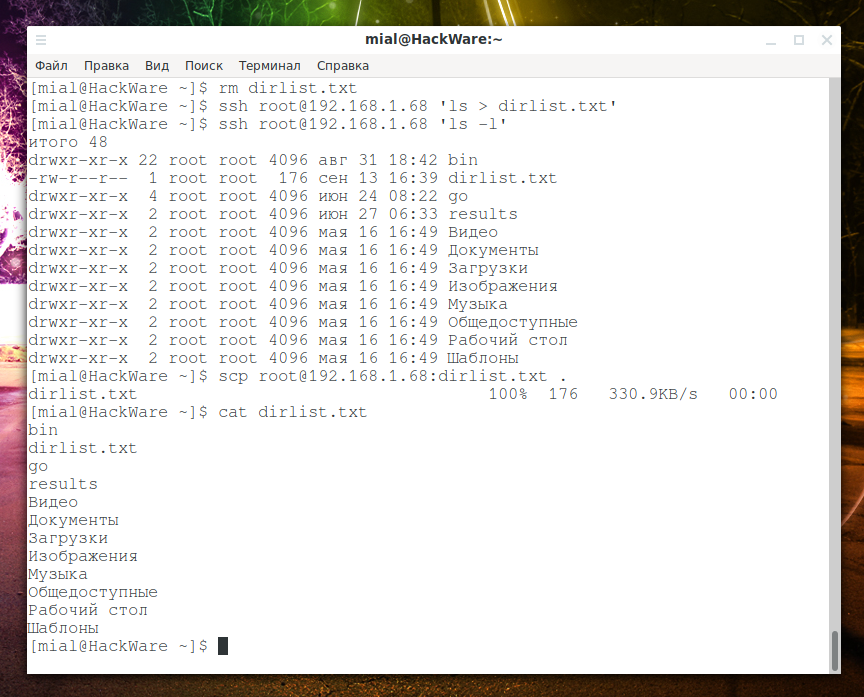
В scp команде ИСХОДНЫЙ-ФАЙЛ обозначен как root@192.168.1.68:dirlist.txt — здесь до двоеточия идёт имя пользователя на удалённой системе и адрес хоста — та информация, которая необходима для подключения по SSH. Затем двоеточием отделён файл, который должен быть скачен.
ПУНКТ-НАЗНАЧЕНИЯ в этой команде обозначен как . (точка) — что означает текущую рабочую директорию (в локальной системе).
Теперь рассмотрим пример копирования файла с локальной машины на удалённую:

В команде отправки scp:
Как скопировать файл с одного удалённого хоста на другой удалённый хост
Программа scp умеет копировать между двумя удалёнными хостами. Если используется URI формат, порт можно указать только для цели если используется опция -3.
По умолчанию данные копируются напрямую между двумя удалёнными хостами. Если указать опцию -3, то данные между двумя хостами будут переданы через локальный хост. Эта опция отключает шкалу прогресса.
Как выгрузить на сервер или скачать с сервера папку
Для рекурсивного копирования целых директорий используется опция -r. Помните, что scp следует по символическим ссылкам, встречающимся при обходе дерева каталогов.
Как указать порт для scp
Указать другой порт, отличный от стандартного 22, можно с помощью опции -P ПОРТ. Обратите внимание, что эта опция написана заглавной ‘P’, поскольку -p уже занята для другой настройки (сохраняет время и режимы файла).
Как использовать другой файл настройки для scp и как указать файл ключей аутентификации
Программа scp работает вместе с ssh, то есть подключение происходит с помощью ssh и применяются все настройки этой программы. У ssh есть свои настройки по умолчанию, а также она считывает информацию из своих конфигурационных файлов. При желании, можно указать другой файл для использования, это делается опцией -F — она задаёт альтернативный конфигурационный файл пользователя для ssh. Эта опция напрямую передаётся в ssh.
Если настроен вход без пароля (по ключу), то программа ssh считывает приватный ключ в соответствии со своими настройками или из пути по умолчанию. С помощью опции -i можно выбрать другой файл с идентификатором (приватный ключ) для аутентификации по публичному ключу на сервере. Эта опция также напрямую передаётся в ssh.
Как ограничить скорость передачи данных в scp
По умолчанию передача файла происходит на максимально возможной скорости. Если по каким-то причинам нужно уменьшить лимит скорости, то используйте опцию -l, после которой укажите значение в Kbit/s.
Как сохранить метки времени при передаче по scp
С помощью опции -p (не путайте её с опцией -P, которая изменяет порт подключения) можно сохранить время модификации, время последнего доступа к файлу и режимы оригинального файла. Дополнительно о метках времени смотрите в статье «Время создания, доступа и изменения файла: что это, как их узнать и изменить. Как найти файлы по их времени создания, изменения или последнему открытию».
Отключение строгой проверки имён файлов
Опция -T отключает строгую проверку имени файла. По умолчанию при копировании файлов с удалённого хоста в локальный каталог scp проверяет, соответствуют ли полученные имена файлов тем, которые запрашиваются в командной строке, чтобы предотвратить отправку удаленным хостом неожиданных или нежелательных файлов. Из-за различий в том, как различные операционные системы и оболочки интерпретируют подстановочные символы имени файла, эти проверки могут привести к отклонению нужных файлов. Эта опция отключает эти проверки за счёт полного доверия, что сервер не будет отправлять неожиданные имена файлов.
Тихий режим
Опция -q включает тихий режим: отключает шкалу прогресса, а также предупреждения и диагностические сообщения от ssh.
Как пользоваться sftp
Адресат может быть указан как [ПОЛЬЗОВАТЕЛЬ@]ХОСТ[:ПУТЬ] или как URI в форме sftp://[ПОЛЬЗОВАТЕЛЬ@]ХОСТ[:ПОРТ][/ПУТЬ]
Если место назначения содержит ПУТЬ, который не является каталогом, sftp автоматически получит файлы, если используется неинтерактивный метод аутентификации; в противном случае это будет сделано после успешной интерактивной аутентификации.
Если путь не указан или путь является каталогом, sftp войдёт в систему на указанном хосте и перейдёт в интерактивный командный режим, зайдя в удалённый каталог, если он был указан. Дополнительная конечная косая черта может использоваться, чтобы принудительно интерпретировать путь как каталог.
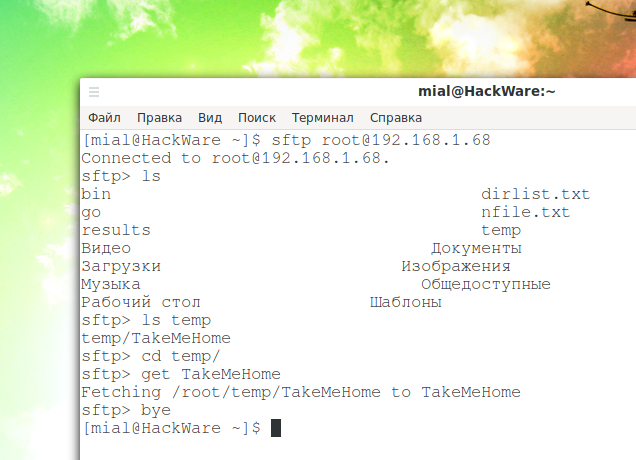
Интерактивные команды sftp
При входе в интерактивный режим, sftp понимает набор команд, схожих с командами для ftp(1). Команды не чувствительны к регистру. Пути и имена файлов, которые содержат пробелы, должны быть заключены в кавычки.
Любые специальные символы, содержащиеся внутри имён путей, которые распознаются в glob(3), должны быть экранированы обратным слэшом (‘\’).
cd [ПУТЬ]
Изменить удалённую директорию на ПУТЬ. Если ПУТЬ не указан, то директория будет сменена на ту, с которой началась текущая сессия.
chgrp [-h] ГРУППА ПУТЬ
Изменить группу файлов ПУТЬ на ГРУППА. Если указан флаг -h, тогда не будет производиться переход по символическим ссылкам. Пути могут содержать подстановочные символы (glob) и могут соответствовать нескольким файлам. ГРУППА должна быть числовым GID.
chmod [-h] РЕЖИМ ПУТЬ
Изменить права доступа ПУТЬ на РЕЖИМ. Если указан флаг -h, то не будет производиться переход по символическим ссылкам, пути могут содержать подстановочные символы (glob) и могут совпадать с несколькими файлами.
chown [-h] ВЛАДЕЛЕЦ ПУТЬ
Изменяет владельца файла ПУТЬ на ВЛАДЕЛЕЦ. Если указан флаг -h, то не будет производиться переход по символическим ссылкам, пути могут содержать подстановочные символы (glob) и могут совпадать с несколькими файлами. ВЛАДЕЛЕЦ должен быть указан цифровым UID.
df [-hi] [path]
Показать информацию об использовании для файловой системы, содержащей текущий каталог (или путь, если указан). Если указан флаг -h, информация о ёмкости будет отображаться с использованием «удобочитаемых» суффиксов. Флаг -i запрашивает отображение информации об узле в дополнение к информации о ёмкости. Эта команда поддерживается только на серверах, которые реализуют расширение «statvfs@openssh.com».
exit
get [-afPpr] УДАЛЁННЫЙ-ПУТЬ [ЛОКАЛЬНЫЙ-ПУТЬ]
Получает УДАЛЁННЫЙ-ПУТЬ и сохраняет этот файл на локальной машине. Если имя ЛОКАЛЬНЫЙ-ПУТЬ не указано, то файлу сохраняется его прежнее имя, которое он имел на удалённой машине. УДАЛЁННЫЙ-ПУТЬ может содержать подстановочные символы (glob) и может совпадать с несколькими файлами. Если это так и указан ЛОКАЛЬНЫЙ-ПУТЬ, то ЛОКАЛЬНЫЙ-ПУТЬ должен быть директорией.
Если указан флаг -a, тогда делается попытка докачать существующие частично переданные файлы. Помните, что возобновление подразумевает, что любая частичная копия локального файла соответствует удалённой копии. Если удалённый файл содержит отличия от частичной локальной копии, то результирующий файл вероятно будет повреждён.
Если указан флаг -f, тогда после завершения передачи файла будет вызвана fsync(2) для записи файла на диск (flush the file to disk) — имеется ввиду, что файл не просто будет помещён в кэш и поставлен в очередь на запись, а действительно в этот момент будет записан на физический диск.
Если указан флаг -P или флаг -p, тогда также полностью будут скопированы права доступа к файлу и метки времени.
Если указан флаг -r, тогда директории будут скопированы рекурсивно. Обратите внимание, что sftp не следует по символическим ссылкам, когда выполняет рекурсивную передачу файлов.
help
Показывает текст помощи по использованию программой.
lcd [ПУТЬ]
Меняет рабочую директорию на локальной машине (а не на удалённой!) на ПУТЬ. Если ПУТЬ не указан, то меняет директорию на домашнюю папку локального пользователя.
lls [ОПЦИИ-ls [ПУТЬ]]
Показывает листинг локальной директории указанную как ПУТЬ или текущей рабочей директории, если ПУТЬ не указан. ОПЦИИ-ls могут содержать любые флаги, которые поддерживаются командой ls на локальной системе. ПУТЬ может содержать подстановочные символы (glob) и может соответствовать нескольким файлам.
lmkdir ПУТЬ
Создаёт директорию ПУТЬ на локальной системе.
ln [-s] СТАРЫЙ-ПУТЬ НОВЫЙ-ПУТЬ
lpwd
Печатает текущую рабочую директорию на локальной машине.
ls [-1afhlnrSt] [ПУТЬ]
Показывает список файлов удалённой директории указанного ПУТИ или текущей директории, если ПУТЬ не установлен. ПУТЬ может содержать подстановочные символы (glob) и может совпадать с несколькими файлами.
Следующие флаги распознаются командой ls и соответственно меняют её поведение:
Информация выводится в один столбик.
Добавляет в список файлы, которые начинаются на точку (‘.’).
Не сортировать список. По умолчанию используется лексикографический порядок сортировки.
Когда используется с опцией длинного формата, использует суффиксы единиц: Байт, Килобайт, Мегабайт, Гигабайт, Терабайт, Петабайт и Эксабайт чтобы уменьшить количество цифр до четырёх или менее, используя ступени 2 для размеров (K=1024, M=1048576 и т.д.).
Показывает дополнительные подробности, включая информацию о разрешениях и владельце.
Создаёт длинный список с информацией о пользователях и группах в числовом формате.
Обратный порядок сортировки списка.
Сортирует список по размеру файла.
Сортирует список по времени последней модификации.
lumask umask
Устанавливает локальную umask на umask.
mkdir ПУТЬ
Создаёт удалённую директорию, определённую как ПУТЬ.
progress
Переключает отображение индикатора прогресса.
put [-afPpr] ЛОКАЛЬНЫЙ-ПУТЬ [УДАЛЁННЫЙ-ПУТЬ]
Выгружает ЛОКАЛЬНЫЙ-ПУТЬ сохраняет на удалённой машине. Если имя УДАЛЁННЫЙ-ПУТЬ не указано, то файлам даётся такое же имя, как и на локальной машине. ЛОКАЛЬНЫЙ-ПУТЬ может содержать подстановочные символы (glob) и может совпадать с несколькими файлами. Если это так и указан УДАЛЁННЫЙ-ПУТЬ, то УДАЛЁННЫЙ-ПУТЬ должен быть директорией.
Если указан флаг -a, тогда делается попытка выгрузить существующие частично переданные файлы. Помните, что возобновление подразумевает, что любая частичная копия локального файла соответствует удалённой копии. Если удалённый файл содержит отличия от частичной локальной копии, то результирующий файл вероятно будет повреждён.
Если указан флаг -f, тогда после завершения передачи файла будет вызвана fsync(2) для записи файла на диск (flush the file to disk) — имеется ввиду, что файл не просто будет помещён в кэш и поставлен в очередь на запись, а действительно в этот момент будет записан на физический диск. Обратите внимание, что это поддерживается только серверами, где реализовано расширение «fsync@openssh.com».
Если указан флаг -P или флаг -p, тогда также полностью будут скопированы права доступа к файлу и метки времени.
Если указан флаг -r, тогда директории будут скопированы рекурсивно. Обратите внимание, что sftp не следует по символическим ссылкам, когда выполняет рекурсивную передачу файлов.
Показать удалённую рабочую директорию.
quit
reget [-Ppr] УДАЛЁННЫЙ-ПУТЬ [ЛОКАЛЬНЫЙ-ПУТЬ]
Возобновить загрузку УДАЛЁННЫЙ-ПУТЬ. Эквивалент команды get с установленным флагом -a.
reput [-Ppr] [ЛОКАЛЬНЫЙ-ПУТЬ] УДАЛЁННЫЙ-ПУТЬ
Возобновить выгрузку [ЛОКАЛЬНЫЙ-ПУТЬ]. Эквивалент команды put с установленным флагом -a.
rename СТАРЫЙ-ПУТЬ НОВЫЙ-ПУТЬ
Переименовать удалённый файл со СТАРЫЙ-ПУТЬ на НОВЫЙ-ПУТЬ.
rm ПУТЬ
Удалить удалённый файл указанный как ПУТЬ.
rmdir ПУТЬ
Удалить удалённую директорию указанную как ПУТЬ.
symlink СТАРЫЙ-ПУТЬ НОВЫЙ-ПУТЬ
Создать символическую ссылку из СТАРЫЙ-ПУТЬ в НОВЫЙ-ПУТЬ.
version
Показать версию sftp протокола.
!КОМАНДА
Выполнить КОМАНДУ в локальном шелле.
Символ экранирования для передачи в локальную оболочку.
Опции sftp
Следующие опции указываются в строке команды запуска клиента sftp. Они оказывают влияние как на запущенный sftp в интерактивной сессии, так и без интерактивного режима.
Выполняется попытка продолжить прерванные передачи, а не перезаписать существующие частичные или завершённые копирования файлов. Если частичный контент отличается от того, который будет передаваться, то результирующие файлы скорее всего будут повреждены.
-B РАЗМЕР_БУФЕРА
Устанавливает размер буфера, который использует sftp при передаче файлов. Большие буферы требуют меньше циклов обработки за счёт более высокого потребления памяти. Значение по умолчанию равно 32768 байтам.
-b ПАКЕТНЫЙ_ФАЙЛ
В пакетном режиме считывается серия команд из введённого пакетного файла, а не из стандартного ввода. Поскольку здесь отсутствует взаимодействие с пользователем, этот режим должен использоваться с неинтерактивной аутентификацией, чтобы избежать необходимость ввода пароля во время подключения.
ПАКЕТНЫЙ_ФАЙЛ в виде ‘—’ может использоваться для обозначения стандартного ввода. Работа sftp будет прекращена, если какая-либо из следующих команд потерпит неудачу: get, put, reget, reput, rename, ln, rm, mkdir, chdir, ls, lchdir, chmod, chown, chgrp, lpwd, df, symlink и lmkdir.
Завершение в случае ошибки может быть подавлено для каждой команды в отдельности путём добавления к команде префикса с символом «—» (например, -rm /tmp/blah*). Вывод команд может быть подавлен, если перед ней поставить символ ‘@’. Эти два префикса могут сочетаться в любом порядке, например, -@ls /bsd.
Включить сжатие (через флаг -C в ssh).
-D sftp_server_path
Подключиться напрямую к локальному sftp серверу (а не через ssh). Эта опция может быть полезной при отладке клиента и сервера.
-F КОНФИГУРАЦИЯ_SSH
Указывает альтернативный пользовательский конфигурационный файл для ssh. Эта опция напрямую отправляется в ssh.
Требует, чтобы файлы были записаны на диск сразу после передачи. При загрузке файлов эта функция включается только в том случае, если на сервере реализовано расширение «fsync@openssh.com».
-i ФАЙЛ_ИДЕНТИФИКАЦИИ
Выбирает файл, из которого читается идентификатор (закрытый ключ) для аутентификации с открытым ключом. Эта опция напрямую передаётся в ssh.
-l ЛИМИТ
Ограничивает используемую пропускную способность, указанную в Кбит/с.
-P ПОРТ
Указывает порт для подключения на удаленном хосте.
Сохраняет время модификации, время доступа и режимы из исходных переданных файлов.
Тихий режим: отключает индикатор хода выполнения, а также предупреждающие и диагностические сообщения от ssh.
-R КОЛИЧЕСТВО_ЗАПРОСОВ
Указывает количество максимальных ожидающих запросов. Увеличение этого значения может немного улучшить скорость передачи файлов, но увеличит использование памяти. По умолчанию 64 невыполненных запроса.
Рекурсивно копировать целые каталоги при загрузке и скачивании. Обратите внимание, что sftp не следует по символическим ссылкам, встречающимся в обходе дерева.
Поднимите уровень вербальности. Эта опция также передаётся в ssh.
Графический интерфейс SFTP
SCP и SFTP являются не только утилитами, но и протоколами. То есть другие программы могут поддерживать работу с ними и использоваться в качестве удобного графического интерфейса. Благодаря этому вы сможете управлять файлами на сервере, например, через FileZilla или привычные файловые менеджеры. Подробности смотрите в статье «Как скачивать файлы по SSH».




